Mainiet diagnostikas un lietošanas datu iestatījumus operētājsistēmā Windows 10
Operētājsistēmā Windows 10 Microsoft apkopo veiktspējas un lietošanas informāciju. Šo informāciju sauc par telemetrijas datiem. Saskaņā ar Microsoft teikto, tas palīdz uzlabot produktu kvalitāti un ātrāk novērst kļūdas un problēmas OS. Šajā rakstā mēs redzēsim, kā mainīt to, cik daudz diagnostikas un lietošanas datu tiks nosūtīts korporācijai Microsoft.
Reklāma
Piezīme. Šis raksts ir par iestatījumu maiņu, lai jūs informētu par datora konfigurāciju. Ja pilnībā jāatspējo telemetrija un datu vākšana, skatiet tālāk norādītos rakstus.
- Kā atspējot telemetriju un datu vākšanu operētājsistēmā Windows 10
- Pārtrauciet Windows 10 izspiegošanu, izmantojot tikai Windows ugunsmūri
- Telemetrija un datu apkopošana ir pieejama arī operētājsistēmām Windows 7 un Windows 8
Vēl viens iemesls, lai redzētu, cik daudz diagnostikas datu nosūta sistēma Windows 10, ir telemetrijas dati var koplietot ar trešajām pusēm.
Diagnostikas un lietošanas datu opcijas operētājsistēmā Windows 10
Opcijas "Diagnostikas un lietošanas dati" var iestatīt uz vienu no šiem līmeņiem, kā aprakstījis Microsoft:
-
Drošība
Šajā režīmā Windows 10 nosūtīs minimālu datu apjomu Microsoft. Drošības rīki, piemēram, Windows Defender un ļaunprātīgas programmatūras noņemšanas rīks (MSRT), nosūtīs nelielu datu kopu uz uzņēmuma serveriem. Šo opciju var iespējot tikai OS Enterprise, Education, IoT un Server izdevumos. Drošības opcijas iestatīšana citos Windows 10 izdevumos neietekmē un automātiski atgriežas uz pamata. -
Pamata
Pamatinformācija ir dati, kas ir būtiski Windows darbībai. Šie dati palīdz nodrošināt pareizu Windows un programmu darbību, informējot Microsoft par jūsu ierīces iespējām, instalēto saturu un to, vai sistēma Windows darbojas pareizi. Šī opcija ieslēdz arī pamata kļūdu ziņošanu Microsoft. Ja atlasīsit šo opciju, viņi varēs nodrošināt Windows atjauninājumus (izmantojot Windows Update, tostarp ļaunprātīgas programmatūras noņemšanas rīku). Tomēr dažas lietotnes un funkcijas var nedarboties pareizi vai nedarboties vispār. -
Uzlabota
Uzlabotie dati ietver visus pamatdatus, kā arī datus par to, kā izmantojat sistēmu Windows, piemēram, cik bieži vai cik ilgi izmantojat noteiktas funkcijas vai programmas un kuras lietotnes izmantojat visbiežāk. Šī opcija arī ļauj Microsoft apkopot uzlabotu diagnostikas informāciju, piemēram, jūsu atmiņas stāvokli ierīci, kad notiek sistēmas vai lietotnes avārija, kā arī izmērīt ierīču, operētājsistēmas un uzticamību lietotnes. Ja atlasīsit šo opciju, Microsoft apgalvo, ka nodrošinās jums uzlabotu un personalizētu Windows pieredzi. -
Pilns
Pilnie dati ietver visus pamata un uzlabotos datus, kā arī ieslēdz papildu diagnostikas funkcijas, kas apkopo papildu datus no jūsu ierīce, piemēram, sistēmas faili vai atmiņas momentuzņēmumi, kas var nejauši ietvert dokumenta daļas, ar kuru strādājāt problēmas gadījumā rodas. Šī informācija palīdz korporācijai Microsoft turpināt problēmu novēršanu un problēmu novēršanu. Ja kļūdas ziņojumā ir ietverti personas dati, viņi neizmantos šo informāciju, lai identificētu jūs, sazinātos ar jums vai reklamētu jums. Šī ir ieteicamā opcija vislabākajai Windows pieredzei un visefektīvākajai problēmu novēršanai.
Atjaunināt: Sākot ar Windows 10 build 19577, Microsoft izmantos jaunus nosaukumus telemetrijas līmeņiem.
- Drošība diagnostika tagad ir nosaukta Diagnostikas dati izslēgti.
- Pamata tiek mainīts uz Nepieciešamie diagnostikas dati.
- Pilns tiek pārdēvēta par Diagnostikas dati pēc izvēles.
Microsoft noņem "Uzlabota” (2. līmenis) opciju.
Sākotnējos iestatījumus var konfigurēt iestatīšanas laikā. Īpaša iestatīšanas programmas lapa ļauj lietotājam norādīt pamata privātuma iestatījumus. Skatiet tālāk redzamo ekrānuzņēmumu.


Lietotājs var mainīt šos iestatījumus vēlāk, kā aprakstīts tālāk.
Lai mainītu diagnostikas un lietošanas datu iestatījumus operētājsistēmā Windows 10, rīkojieties šādi.
- Atveriet Iestatījumu lietotne.

- Dodieties uz Iestatījumi -> Konfidencialitāte> Atsauksmes un diagnostika.
- Labajā pusē atlasiet Pamata vai Pilns zem Diagnostikas un lietošanas dati.
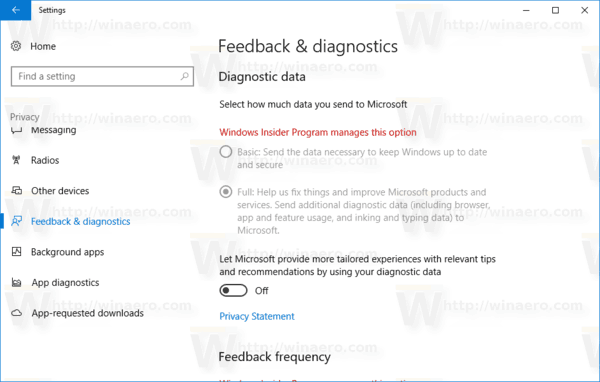 Piezīme. Ja izmantojat Insider Preview būvējumu, iestatījumi tiek bloķēti, kā parādīts iepriekš esošajā ekrānuzņēmumā. Lai tos mainītu, varat izmantot kādu no tālāk norādītajiem reģistra uzlabojumiem.
Piezīme. Ja izmantojat Insider Preview būvējumu, iestatījumi tiek bloķēti, kā parādīts iepriekš esošajā ekrānuzņēmumā. Lai tos mainītu, varat izmantot kādu no tālāk norādītajiem reģistra uzlabojumiem.
Mainiet diagnostikas un lietošanas datu iestatījumus, pielāgojot reģistru
- Atveriet reģistra redaktoru.
- Dodieties uz šo reģistra atslēgu:
HKEY_LOCAL_MACHINE\SOFTWARE\Policies\Microsoft\Windows\DataCollection
Padoms: jūs varat ar vienu klikšķi piekļūstiet jebkurai vēlamajai reģistra atslēgai.
Ja jums nav šādas reģistra atslēgas, vienkārši izveidojiet to. - Šeit jums ir jāizveido jauna 32 bitu DWORD vērtība ar nosaukumu AllowTelemetry un jāiestata viena no tālāk norādītajām vērtībām.
0 - Drošība
1 — pamata
2 — uzlabots
3 — pilna
Piezīme: Pat ja jūs esat darbojas 64 bitu Windows jums joprojām ir jāizveido 32 bitu DWORD vērtība.
To pašu var izdarīt, pielāgojot grupas politiku. Tas piespiedīs datu lietojumu norādītajā režīmā. Lai to lietotu, dodieties uz šo reģistra atslēgu.
HKEY_LOCAL_MACHINE\SOFTWARE\Policies\Microsoft\Windows\DataCollection
Izveidojiet šo atslēgu, ja tā neeksistē jūsu reģistrā.
Pēc tam izveidojiet 32 bitu DWORD vērtību ar nosaukumu AllowTelemetry un iestatiet to uz vēlamo vērtību no 0 līdz 3, kā aprakstīts iepriekš.
Lai ietaupītu savu laiku, varat lejupielādēt šo reģistra kniebienu gan grupas politikai, gan parastajām opcijām.
Lejupielādēt reģistra failus
Tieši tā.



